Dans ce cours, nous allons voir comment personnaliser la symbologie d’une couche vectorielle.
La couche « COMMUNE.shp » sera utilisée pour la démonstration (contenue dans le dossier « BD_Topo_Administratif » téléchargeable via ce lien).
Ouvrir Qgis et y afficher la couche « COMMUNE.shp ».
Dans le gestionnaire des couches, clic droit sur la couche « COMMUNE » et choisir « Propriétés ».
Dans la fenêtre des propriétés, on retrouve l’onglet « Symbologie ».
L’onglet « Symbologie » est composé de plusieurs parties (voir image ci-dessous):
- 1 : choix de type de rendu qui diffèrent selon le type de données;
- 2: gestion de la transparence et mode de fusion
- 3: Bouton d’accès au gestionnaire de style.

Un petit exemple vaut mille théories, alors on va personnaliser la symbologie de la couche « COMMUNE » pour mieux comprendre.
Type de symbole:
C’est la première liste déroulante de l’onglet « Symbologie » (voir image ci-dessous)
La couche « COMMUNE » est de type polygone, on choisit le premier type de symbole « Symbole Unique », ce qui implique que toutes les entités auront la même symbologie (même trait de contour, même couleur, etc).
On peut paramétrer l’unité (utile pour le trait des lignes), l’opacité (transparence de la symbologie) et la couleur.

Si on change par exemple la couleur en rouge et qu’on valide avec le bouton « OK » on aura le résultat suivant.

Si on laisse la couleur en rouge et mettre l’opacité à « 40% » et qu’on valide avec le bouton « OK » on aura le résultat suivant (pour mieux voir l’effet de l’opacité j’ai mis un fond de carte). On peut alors voir la couche au-dessous.

L’encadrement permettant le paramétrage du symbole est organisé en arborescence et chaque ligne est appelée « couche »(voir exemple ci-dessous)

Le symbole est de type « remplissage simple » (le type de symbole par défaut), ce qui implique que les entités polygonales auront une couleur de remplissage et un trait de contour. On clique dessus.
Un ensemble de paramètres s’affichent (encadrement bleu image ci-dessous).

- Type de symbole: plusieurs types existent et en voici les principaux
- Remplissage de centroïde: chaque polygone est représenté par un point central, mais dans ce cas, le polygone va disparaître.
- Remplissage en dégradé: un dégradé de couleur paramétrable.
- Remplissage de centroïde: chaque polygone est représenté par un point central, mais dans ce cas, le polygone va disparaître.
- Couleur de remplissage:
- Style de remplissage: continue (couleur unie), horizontale (avec des lignes horizontales, etc);
- Couleur de trait: couleur de trait de contour des polygones;
- Largeur de trait: épaisseur de trait de contour des polygones;
- Style de trait: trait de contour continue, discontinu, etc;
- Style de jointure: pour les angles des polygones (oblique, angle droit, rond);
- Décalage: pour décaler la symbologie et donc décaler les formes.
- Activer la couche: pour afficher ou cacher la couche dans le canevas.
Vous avez maintenant une idée sur comment choisir et paramétrer le type de symbologie, il ne reste qu’à faire des tests pour découvrir les autres types.
Rendu de la couche
La deuxième partie de l’onglet « Symbologie » est consacrée au rendu de la couche.
On a comme paramètre principal:
- Opacité: moins la couche est opaque plus elle est transparente.

Les autres paramètres sont pour les utilisations avancées de Qgis.
Style
Le style est l’ensemble des paramètres vus dans les deux parties: rendu de couches et type de symbole.
La dernière partie est consacrée au style avec comme outils:
- Charger le style: pour importer un fichier (format « qml » ou « sld » par exemple qui permettent d’enregistrer les paramétrages de style) pour les utiliser pour la couche;
- Enregistrer le style: enregistrer tous les paramétrages effectués sur la symbologie dans un fichier (ce genre de fichier a un format spécial comme « qml » et « sld »);
- Enregistrer par défaut: le style enregistré par défaut sera utilisé pour toute couche qui sera ouverte dans Qgis.
- Restaurer le style par défaut: utiliser le style par défaut de Qgis.
- Ajouter: ajouter le style de la couche comme un nouveau style qui sera enregistré parmi les styles de Qgis et sera accessible directement depuis Qgis.
- Renommer: pour renommer le style utilisé pour cette couche.
Information:
- Personnaliser le style dans l’onglet symbologie n’entraîne pas de changement sur le fichier de style lui même. Ce n’est qu’une personnalisation d’affichage dans l’interface.
- Il faut garder en tête que Qgis sert d’outil d’affichage, d’analyse et de traitement de données (données vecteur, raster ou autre). Seul un export de données permet d’enregistrer les modifications.
Conseil:
Cet article est plutôt un guide, pour mieux se familiariser avec la symbologie il faut essayer et pratiquer.
En regardant l’article ça peut paraître facile, mais dans la pratique on peut se perdre un peu. Il ne faut pas se contenter de lire et regarder les formations, il faut pratiquer et pratiquer aussi souvent que possible.





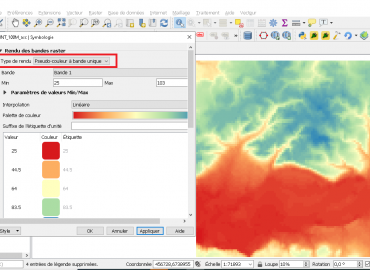
2 réponses pour “Symbologie: couche vecteur”